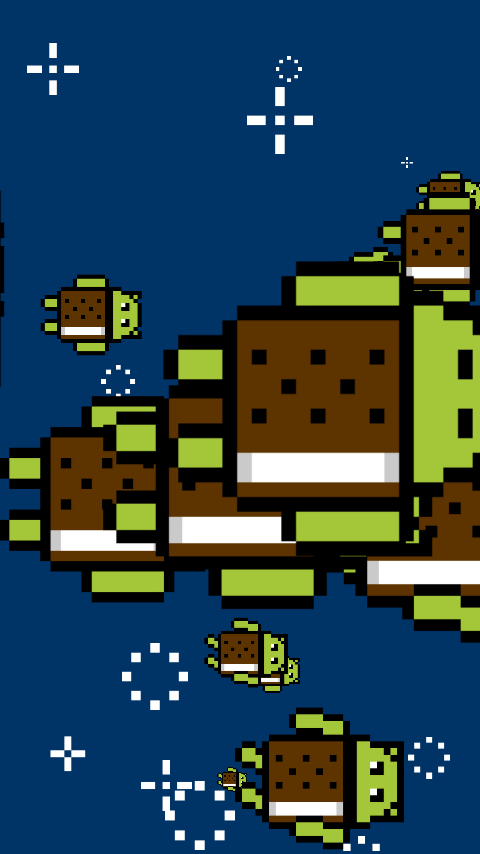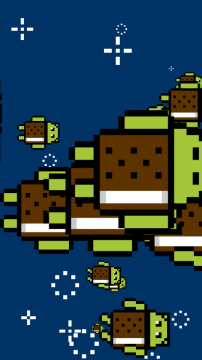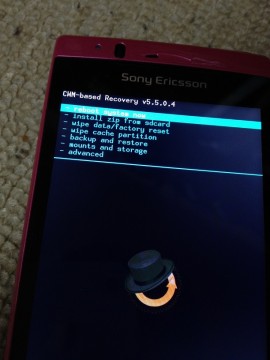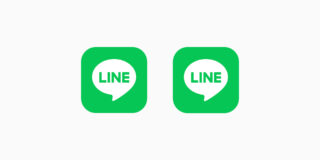さて、前回の記事にある通り、2011年Xperiaシリーズのブートローダーアンロックが4月9日まで無料で出来るようになっているため、今日はXperia arcに先日公開された2011年モデル用Android4.0(ICS)のROMを導入する方法について書いていきたいと思います。
インターネット上にある必要なファイルがリンク切れしていて困っている人の為にも一度ファイルのリンクを集めなおしているので必見です!
※今回の記事で行うことは本来非公式な行為であり、docomo等端末の保証は基本的に効かなくなります。実行はすべて自己責任の基で行ってください。ICS導入に関していかなる事象が起ころうとも当ブログは責任を負いかねます。また、今回の記事はroot化等でも必要とされるAndroid SDK等の環境は既にインストールされた前提で話を進めさせていただきます。
ブートローダーアンロック
まずしょっぱなから危険な行為、ブートローダーアンロックを行います。
もう一度言いますが、今回の記事で行うことは本来非公式な行為であり、docomo等端末の保証は基本的に効かなくなります。実行はすべて自己責任の基で行ってください。ICS導入に関していかなる事象が起ころうとも当ブログは責任を負いかねます。このことを了承したうえで行ってくださいね。また端末は初期化され、SDカードのデータは消える可能性もあります。アドレス帳、大事なメール、メディアファイル等は事前にバックアップを取っておいてください。
ブートローダーのアンロックには「Omnius for SE」を使用します。本当はこれを使用するために少しばかり投資をしなければならないのですが、前回の記事の通り4月9日まではその「投資」が不必要となっています。未成年でクレジットカードを持っていない筆者としては喜ばしい限りです。
まず、Omnius for SEを使用するために会員登録を行います。既に登録されている方は読み飛ばして下さって構いません。登録は以下のリンクから。
Registration | Omnius
【4月10日以降に訪問された方】・・・Omnius使用ののために少しばかりの支払いが必要となります。詳細は以下の記事をご覧ください。
Xperia ray SO-03Cをroot化する方法(Omunius Bootloader unlock)
会員登録が終わったら次はOmniusのインストールです。以下のサイトから「Omnius for SE」をダウンロード、インストールしてください。
Download | Omnius
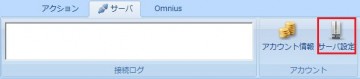
インストールが終了したらまず手始めに準備をします。Omniusを起動し「サーバ」タブにある「サーバ設定」をクリックし、先ほど登録したユーザー名とパスワードを入力し変更を保存してください。
その次は端末側の準備です。アンロックの途中で「テストポイント」という場所をショートさせる必要があるのですが、本来そのテストポイントは隠れています。arcの場合はSIMスロットのところです。ピン等で慎重にカバーをはがしてください。そしてバッテリーは50%以上ある状態にしておいてください。ここまでで準備完了です。
カバーとテストポイントの位置はこちら
次にOmniusのアクションタブに戻り、機種は「Xperia arc」を選択し、アンロック→Unlock bootloaderをクリックしてください。あとは画面の指示に従うだけ。「テストポイントのショート」はピンを伸ばしてテストポイントとSIMスロットのSIMを抑えている金属部分を繋ぎましょう。
なお、Omniusに表示された手順7までを実行し、PCに接続してもアンロックが実行されていない場合、端末をPCが認識していないということになります。Omniusのインストール先のフォルダにあるDriversフォルダの中にある「USB Flash v2.2.0.5」フォルダ(大体の場合はC:\Program Files (x86)\Omnius for SE\Driversにあると思います)をデバイスドライバとしてインストールする必要があります。
【デバイスドライバインストール】
スタートメニューのコンピュータを右クリック、プロパティを選択。デバイスドライバーを開きます。「ほかのデバイス」という欄のなかによく分からない名前のデバイスがあると思いますので右クリック。「ドライバーソフトウェアの更新」を選択。コンピュータを参照する方を選んで、先述のOmniusのインストールフォルダにあるドライバーのフォルダを選択してインストールしてください。デバイスマネージャに「Android Phone」というジャンルが出来ていたらインストール成功。恐らくOmniusもそのままアンロックを続行してくれます。
これでアンロック完了。
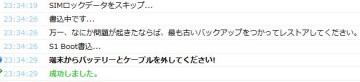
本体を起動し、電話アプリで「*#*#7378423#*#*」と入力し、Service info→Configuration→Bootloader Unlock allowedの項目がYesになっていたら成功です。
ROM焼き
・・・ここまでやっておいてなんですが、実はソニー公式のβ版ICS、実はWi-FiやBluetoothが使えません。その代り焼くのは非常に簡単です。また、そのような公式ROMの不足分を補ったカスタムROMを有志が作成しており、そちらは手順が複雑な代わりにWiFi等の機能もしっかり使うことができます。
公式β版ICSとカスタム版ICS、二つのインストール手順を示しますので、この記事を読まれている方の意思でどちらをインストールするか決めて次の手順へどうぞ(断然おすすめはカスタムROMですが…)。
公式β版ICSROMのインストール
まずはROMをソニーのサイトからダウンロードして解凍してください。
【公式βICSROM】Beta Software for Xperia™ arc S, Xperia™ neo V and Xperia™ ray – End-user License Agreement
次にデバイスをfastbootモードで接続します。デバイスの電源を切り、メニューキーを押しながらPCに接続してください。arcのLEDが青く光るはずです。
するとデバイスマネージャーに再び「ほかのデバイス」の項目が復活し、よく分からない名前のデバイスが表示されていると思うのでブートローダーアンロックの時と同様にデバイスドライバをインストールします。
【fastbootデバイスドライバのダウンロード】
以下のサイトの少し下に行ったところの「fastboot package」と「32 or 64 bit drivers」をクリックしてドライバをダウンロード、それを解凍してドライバとして手動でインストールしてください。
How to unlock Sony Ericsson Xperia Arc Bootloader | Android Advices : Android Advices

ここまでやったらいざROM焼きです。先ほどダウンロードしたβ版ROMフォルダの中にある、
boot.img
system.img
userdata.img
の3つのファイルとfastboot.exeをC:\Users\○○(ユーザー名)に移してください。
コマンドプロンプトを起動し、以下のコマンドを順番に入力してください。(finishedの表記があるまで次のコマンドは打たないように。)
fastboot flash boot boot.img
fastboot flash userdata userdata.img
fastboot flash system system.img
fastboot reboot
カスタムROM版ICSのインストール
まずはダウンロードから。今回はArconium ICSをインストールします。以下のカーネルとROMをダウンロード、解凍してください。Acronium ICSはzipファイルの名前を「update.zip」に変更し、arcで使用するSDに移動させておいてください。
[Kernel][Arc S] Stock ICS Beta Kernel with CWM 5.5.0.4 (usb mount error fixed) – xda-developers
[ROM][ARC/ARC S] Arconium ICS v6 – Minor update [4.1.C.0.7][3 Apr] – xda-developers
まずカーネルをインストールします。fastboot.exe(既にある場合は移動しなくて問題ありません)とカーネルのフォルダの「boot.img」をC:\Users\○○(ユーザー名)に移動させます。
コマンドプロンプトを起動し、「fastboot flash boot boot.img」と入力してインストール。
カーネルをインストールしたら次はarc側で操作を行います。本体を起動し、最初の画面が表示されたら適当にホームキーやメニューキーを押しまくってください。すると本体右側面のLEDが青色に光ります。そうなったらボタンを押すのをやめてください。CWM Recoveryが起動します。メニューキーでカーソル移動、ホームボタンで決定です。
CWM Recoveryが起動したらキーを使って操作し、「wipe data/factory reset」、「wipe cache partition」、「advanced」項目内の「wipe dalvik cache」、「wipe battery stats」を全て実行してください。
上記の4つの操作を終えたら最後に「install zip from sdcard」項目内にある「apply /sdcard/update.zip」を選択。後は自動でインストール完了です。お疲れ様でした!
以上ですべての作業は終了です。多分Xperia rayも同様の方法でインストールできると思います。筆者の拙い文章力で説明しきれているかどうかは不安なところではありますが、少しでもお力添え出来たら幸いです。また、不明な点や間違っている所等ございましたら筆者のTwitterまでお知らせください。
【おまけ】
MDR-EX600買っちゃった☆〜(ゝ。∂)もともと3万してたものが型落ちで安く買いたたけます。かなりの高音質なのでおすすめ。

SONY 密閉型インナーイヤーレシーバー EX600 MDR-EX600